幻灯片是一组图像,通过按顺序闪烁所述图像并伴有音乐使其更具吸引力,从而将其转换为视频。 您可以在幻灯片中包含任何照片,并添加滤镜和效果以增强它们的视觉效果。 Apple 的 Final Cut Pro 程序可以毫不费力地制作精美的幻灯片。 凭借其面向专业视频编辑和电影制作人的高级功能,您的幻灯片将显得壮观。
继续阅读以下内容以了解 如何在 Final Cut Pro 中制作幻灯片 最好的替代工具,以防您无法使用 Final Cut Pro。
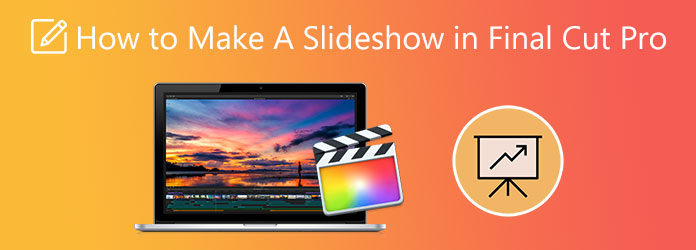
部分1。 Final Cut Pro 的最佳替代品
对于 Mac 用户来说,Final Cut Pro 可能是一款出色的幻灯片程序,但它也有一些普通用户可能会觉得烦人的限制。 精通难度很大,免费版只有30天,而且没有Windows版。 为了解决你的问题,你应该试试这个程序。 Video Converter Ultimate 让您只需单击几下即可制作壮观的幻灯片。 使用它的 MV 功能,您不仅可以制作幻灯片,还可以免费制作音乐视频和短片。 您可以进行大量自定义,例如添加背景音乐、滤镜效果、编辑照片、使用具有各种主题的模板等等。 用户界面非常简单,非常适合新手和初次使用的用户。
主要特征:
- 支持500多种音频和视频文件格式(MP3、AAC、AC3、MP4、AVI、MKV等)
- 视频和照片拼贴创作者
- 工具箱上的更多工具(视频水印去除器、色彩校正、视频旋转器等)
- 与Windows和Mac电脑兼容
免费下载
对于Windows
安全下载
免费下载
对于macOS
安全下载
步骤 1。通过单击获取程序 下载 按钮开始该过程。 然后继续在您的台式机或笔记本电脑上安装该程序。 成功安装该工具后,继续启动该应用程序。 点击 MV 功能开始创建幻灯片。
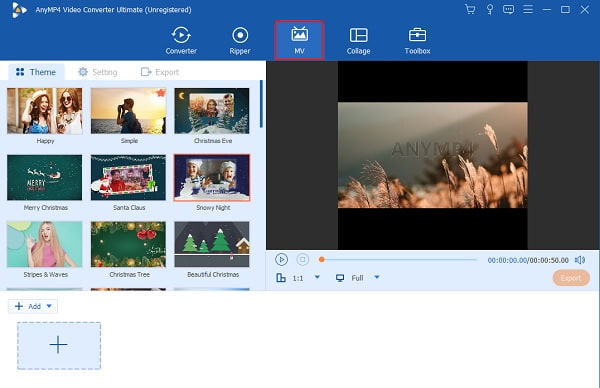
步骤 2。通过单击获取程序 下载 按钮开始该过程。 然后继续在您的台式机或笔记本电脑上安装该程序。 成功安装该工具后,继续启动该应用程序。 点击 MV 功能开始创建幻灯片。
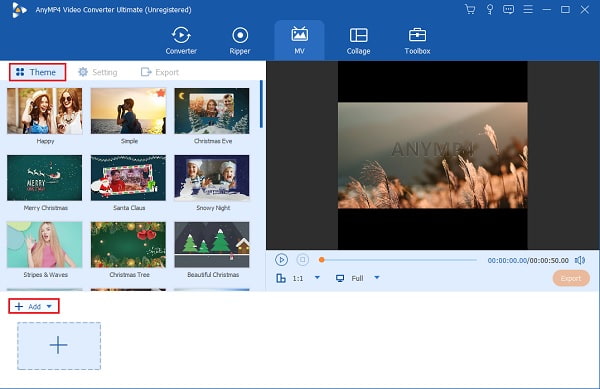
步骤 3。您可以前往 设置 选项卡更改幻灯片的背景音乐。 使用下拉列表或 + 旁边的签名按钮 背景音乐 更改音轨。 卷的 滑动控件用于调整背景音频的强度,而 延迟的 滑动控件用于添加回声效果。
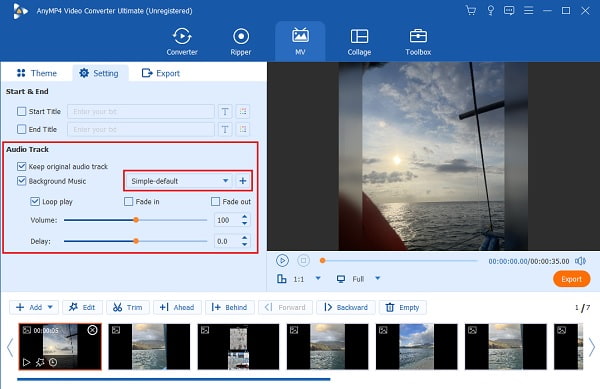
步骤 4。最后,前往 出口 选项卡更改视频文件的名称、文件输出格式、帧速率、分辨率和视频质量。 更改为与不同设备兼容的格式并选择更高的分辨率以增加视频的清晰度。 此外,更改最终输出位置以快速找到文件。 打 开始出口 开始导出过程。 等待导出过程完成。
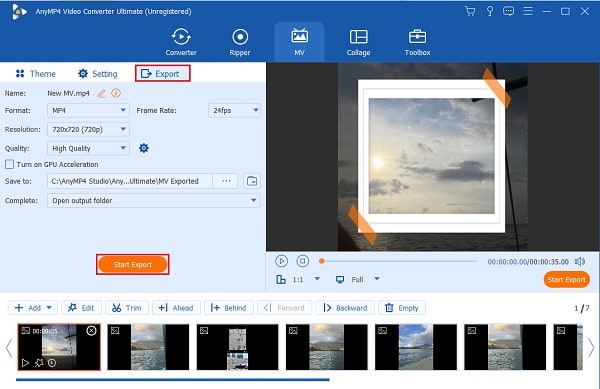
部分2。 如何在 Final Cut Pro 中制作幻灯片
对于那些在 Mac 上安装了 Final Cut Pro 但很少或从未使用过它的人,这里是有关如何在 Final Cut Pro 中制作幻灯片的分步指南。
步骤 1。若要在 Final Cut Pro 中开始新项目,请按下 文件 然后 新建装修项目.
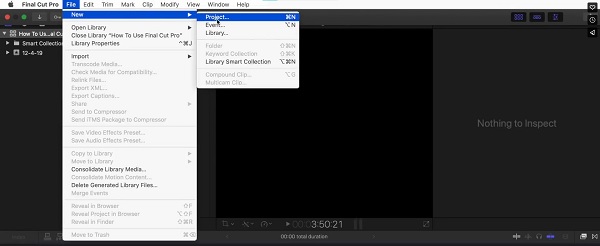
步骤 2。点击 文件>导入>文件 开始导入您将用于幻灯片的图像。 如果您想在幻灯片中包含更多照片,请重复此过程。
步骤 3。将照片拖到 时间线 你的新项目。 您可以按照您想要的任何方式或顺序排列图像。
步骤 4。然后,您可以添加过渡,例如照片之间的淡入淡出。 点击 效果 从菜单中,单击 视频转场,然后轻点转场的名称以将其包含在幻灯片中您选择的位置。
步骤 5。要将音乐添加到幻灯片,请单击 文件>导入>文件> 从文件夹中选择音乐>导入。 将音频文件导入程序后,将其拖到 时间线 窗格。
步骤 6。要向幻灯片添加文本,请选择 效果>视频生成器>文本> 然后 文本 再次。 轻敲 Controls 从弹出窗口中输入您要添加的文本。 单击视频并将带有文本的视频框拖动到您希望它出现的位置。
步骤 7。要共享您的视频幻灯片,请选择 文件>共享>主文件(默认). 确保您的计算机上有足够的存储空间。
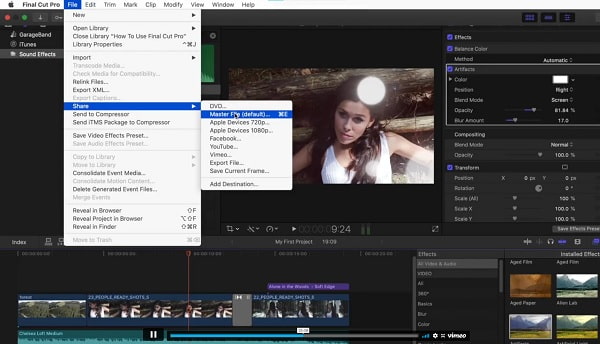
部分3。 Final Cut Pro 幻灯片模板和幻灯片效果
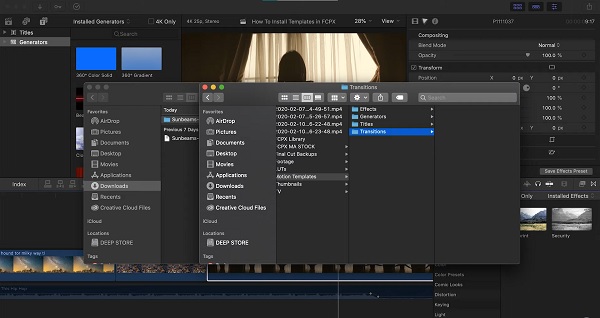
Final Cut Pro 幻灯片模板是效果、转场、标题和发生器的集合,通常位于 Motions 文件夹中。 您可以创建自己的 Final Cut Pro 效果、转场、发生器和字幕。 此外,您可以自定义预制的幻灯片,使您的幻灯片放映效果更好。 更重要的是,如果您允许,其他人可以使用您的个性化模板。
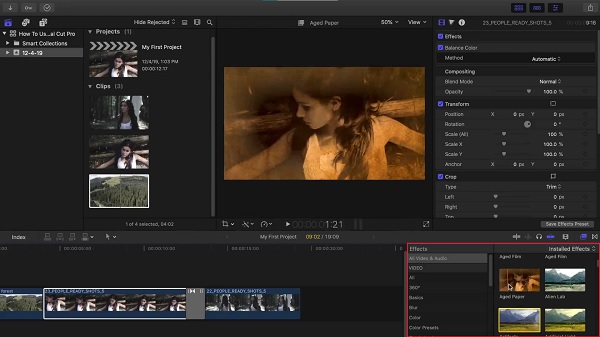
对于 Final Cut Pro 幻灯片效果,您可以为视频和音频剪辑获得各种各样的效果。 有色彩效果、图形均衡器、水滴波纹、昆虫眼视图等。 还有 Ken Burns 效果,可以为静止的图像和视频剪辑增添活力。
部分4。 有关如何在 Final Cut Pro 中制作幻灯片的常见问题解答
-
Mac 上最好的幻灯片制作工具是什么?
我们选择 iMovie 为最佳 幻灯片制作者 在 Apple 设备上获取。 第一个原因是它可以在 App Store 上免费下载。 较旧的设备已预先安装它。 接下来是与 iPhone 和 iPad 等 Apple 设备的交叉兼容性和交叉共享。 最后是它的用户友好性,特别是对于新手用户。
-
Mac 是否有预下载的幻灯片程序?
是的。 您可以使用名为“照片”的预下载应用在 Mac 上创建幻灯片。 要知道如何操作,请按照以下步骤操作。
1。 打开 图片 在 Mac 上,然后选择要包含在幻灯片中的照片。
2。 选择 文件>创建>幻灯片>照片. 点击弹出窗口并选择 新幻灯片.
3. 在提供的空白处输入幻灯片的名称,然后单击 OK.
4。 点击 主题 按钮,然后为您的幻灯片选择一个主题。 然后单击音乐按钮以选择任何可用的默认音乐。 您还可以使用音乐库中的音乐。
-
专业电影制作人是否使用 Final Cut Pro?
是的。 许多电视制作人、电影制作人、新闻组、专业编辑和摄像师、平面设计师等都使用 Final Cut Pro 作为他们的视频编辑软件。 大家都知道,Final Cut Pro 真的是为专业用户准备的。
结束了
好消息! 你现在已经学会了 如何在 Final Cut Pro 中制作幻灯片. 完全掌握使用 Final Cut Pro 可能需要一段时间,但您最终会到达那里。 如果您想要一个可以在 Windows 和 Mac 上访问的工具,具有简单的界面和大量的功能,请永远记住 Video Converter Ultimate.

